Устанавливаем второй жесткий диск в ноутбук Samsung 300V
Доброго времени суток.
Много слышал про скоростные качества современных SSD, но купить удалось его только недавно. После нехитрой установки его в мой рабочий ноутбук мне открылись просторы быстрой работы и много радости. Но через некоторое время я понял, что со 128ГБ мне долго не протянуть и всё же придется как то увеличивать дисковое пространство. Интернет подсказал поставить мой бывший HDD в ноутбук вторым носителем, чем я собственно и занялся.
Сразу предупрежу, что пишу подобную статью в первый раз, ошибок постараюсь не делать, но всё же.
Так же вы всё делаете на свой страх и риск.
Собственно начнем.
- Отвертки
- Канцелярский нож и/или маленькие маникюрные ножницы
- Гвоздь и молоток/дрель/крестовая отвертка/любой другой предмет для создания отверстий
- Паяльник, припой, флюс (не обязательно, но желательно)
- Термоклей
- Тестер (расскажу как сделать совой если нет)
- Термотрубки/изолента/скотч (можно что-то одно)
- Интерфейсный кабель SATA
- Переходник питания molex-SATA (в магазине скажите «molex-SATA для питания жесткого диска», у нас только так поняли, что принести)
- Второй жесткий диск
- Ненужный привод для ноутбука с SATA разъемом
- Пинцет или тонкие плоскогубцы

Как сделать свой тестер:
Берем маленькую лампочку или спикер с материнской платы если имеется, и припаиваем проводами к батарейке. Если будет контакт, то будет свет/звук.
Думаю тут все понятно.
Разбираем ноутбук.
Болтики у него находятся под тремя резиновыми ножками(которые на незасыхающем клее) и на крышке оперативной памяти.
Откручиваем все 4 болтика, поддеваем за маленький выступ крышечку и выдергиваем её из корпуса. Далее тянем основную крышку вверх по стрелкам и она с небольшим щелчком отсоединяется от корпуса.
Далее видим наш жесткий диск, откручиваем его и все остальные видимые болтики.
В центре около надписи «ODD» есть болтик который держит привод, открутив его с небольшим усилием вынимаем его из корпуса, он в нем держится за счет соединения штекера привода и разъема на материнской плате.
После нужно вынуть внешнюю часть корпуса. Аккуратно, без лишних усилий поддеваем плоской отверткой края корпуса и отщелкиваем. Пластик у корпуса прочный и гибкий, так что ни один из держателей не сломается.
Будьте внимательны когда из корпуса будете высвобождать внешние разъемы. Их лучше обогнуть, а не запихивать внутрь.

Так же под батарейкой есть 5-6 труднодоступных «защелок». Там легко можно поцарапать монитор если промазать, поэтому действуем с трезвой головой.

Практически «голый» ноутбук с разъемом для HDD и привода, который мы откручиваем и вынимаем из материнской платы(вынимайте аккуратно вертикально вверх, обратно вставляйте по такому же принципу, если забыли какой стороной вставлять — подсмотрите у разъема для HDD рядом)

HDD мы будем размещать в корпусе из под ненужного привода, который мне отдали в сервисном центре даром. Выкручиваем все видимые болтики на корпусе, а после нажимаем справа от кнопки в углубление плоской отверткой дабы привод открылся.
Нам нужна вот эта плата, а точнее сам разъем.
Еще пригодится передняя часть этого самого привода для маскировки нашей деятельности.

Вынимаем все остальное, счищаем напильником или просто забиваем молотком выступающие части на дне корпуса и приклеиваем термоклеем переднюю часть привода к краю.
Далее меряем как будет располагаться наш HDD. Я выбрал такое расположение.
После примерки на дне сделал 4 отверстия под болтики для крепления жесткого диска.
Делаем переходник.
Для питания нам нужен molex-SATA провод
Что бы вытащить проводки из molex нужно загнуть внутрь «держатели», которые выглядят так:
либо подрезать под корень если лень(всё равно придется отрезать)
Нам нужно всего 2 провода: красный и любой из черных(т.к. на диске земля с большой вероятностью общая для всех), по желтому идет напряжение +12В, наш диск и без него умеет работать.
Из-за нехватка места в корпусе мне пришлось отрезать половину и аккуратно зачистить провода от внешней изоляции.

Примеряю к корпусу и заливаю термоклеем.
Так же мне пришлось обрезать SATA штекер до нужного размера.

После примерки загнул и так же залил термоклеем.
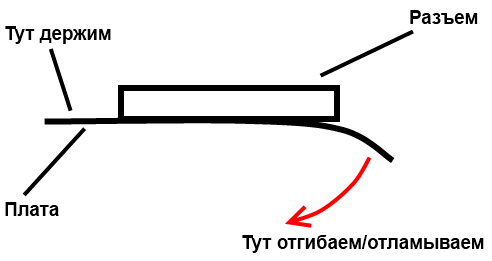
Далее ломаем и вынимаем из платы привода разъем. Я это делал по такому принципу.
Получаем вот такой вход с 13 контактами. Т.к. паять у меня уже не было сил я соединил провода попроще:
Отогнув с задней части провода я под ними обнаружил полумиллиметровые отверстия в которые я тонкими плоскогубцами аккуратно запихал проводки до того момента, пока они не были видны с внешней стороны. Для надежности залил термоклеем.
Соединения делаем по следующей схеме:
Т.к. провода для питания были внутри «волосками» я их припаял к двум проводам, которые я отрезал от SATA, которые замечательно держатся в отверстиях в разъеме. По схеме выше их туда засовываем и снова термоклей.
Проверка.
Подключаем, включаем ноутбук, проверяем в BIOS.
Всё работает. Приступаем к сборке.

Все помещаем внутрь, HDD прикручиваем болтиками снизу.
Из-за нехватки места мне пришлось лишиться одного из крепления родного переходника(обведено уже отрезанное место)
Можно было конечно подлиннее сделать переходник, но я просчитался.

Закрываем крышку привода и закручиваем пару болтиков. Расстояние от HDD до верхней крышки около 3-4мм плюс в ней я обнаружил отверстие, которое освободил от наклейки, лишняя вентиляция не помешает(конечно мало повлияет, но все таки)
Защелкиваем оторванную ранее переднюю панель от родного привода для сокрытия нашей деятельности и засовываем коробочку с HDD до упора в во внутрь корпуса, вставляем провод в разъем на материнской плате, после чего защелкиваем корпус и прикручиваем для надежности. Обратите внимание на внешние разъемы, они должны быть внутри корпуса, если они застряли то вставьте в них не глубоко отвертку и потяните вниз, они с характерным щелчком войдут в корпус в нужное им положение.

Еще раз проверяем в BIOS и ставим приоритеты загрузки если они поменялись, первым ставим жесткий диск с системой.
Запускаем систему. ЖД работает.

Тест производительности нашего второго жесткого диска, которая меня вполне устраивает.
300v5a samsung жесткий диск какой
Samsung NP300V5A
notebook | Windows 7 | 15.6 (39.6 см)»

Samsung NP300V5 — является представителем класса «крепких середнячков». Он стоит больше, чем откровенные бюджетники (страшно подумать, мы уже дожили до момента, когда ноутбук за 650 долларов не считается дешёвым), но при этом явно не дотягивает до топовых портативных компьютеров ни ценой, ни характеристиками. Давайте же разберёмся, что он может предложить пользователю.
- Операционная система: Windows 7 Home Basic.
- Процессор: Intel Core i3-2310M, Core i3-2330M, Core i5-2410M или Core i5-2430M (в тестовом экземпляре — Core i7-2630QM).
- Дисплей: 15.6 дюйма, 1366х768 точек, глянцевый.
- Оперативная память: 6 ГБ.
- Жесткий диск: 500 ГБ.
- Видеоадаптер: Intel HD Graphics 3000 + Nvidia GeForce GT 520MX.
- Коммуникации: Wi-Fi 802.11 b/g/n, Bluetooth 3.0.
- Батарея: 6 ячейки, 5200 мА-ч (57 Вт-ч).
- Порты: 3xUSB 2.0, HDMI, VGA, Gigabit Ethernet.
- Размеры и вес: 367х240х32 мм, 2.45 кг.
- Веб-камера: 1.3 МП.
В теме нет куратора. По вопросам наполнения шапки обращайтесь к автору темы в QMS (личное сообщение) или к модераторам раздела через кнопку Жалоба под сообщениями. Как это сделать правильно, что бы вас поняли с первого раза, хорошо описано здесь .
Какой жесткий диск совместим с ноутбуком Samsung NP300V5A?
Если неохота лезть в перепайку нерабочих радиотехнических компонентов ноутбука (так как в результате любого ремонта можно окончательно повредить устройство), то как вариант можно подключить внешний жёсткий диск с помощью USB- разъёма. При этом разбирать устройство и паять там внутри не понадобится, и можно подобрать нужную ёмкость памяти у диска. Подойдут любые жёсткие диски с любым объёмом памяти, имеющиеся в продаже, которые подключаются к ноутбуку с помощью USB — разъёма.
Не-не.
Никаких паек, мне просто нужны характеристики диска, который куплю в магазине и поставлю без примудростей.. — 5 лет назад
Скорей всего в вашем ноутбуке стоит не надежный жесткий диск от компании Seagate. Рекомендую заменить его тихим и надежным от компании Westen Digital что-нибудь на 700-1000 гигабайт и тоже на 2,5 дюйма. Правда с кэшем на 16 Мб сейчас найти трудно, но с кэшем на 32 Мб вполне можно, хотя они стоят дороже. Вот ссылка. А в Ситилинке можно купить за 3,5 тыры.
Источник https://habr.com/ru/post/173823/
Источник https://4pda.to/forum/index.php?showtopic=889536&st=220
Источник http://www.bolshoyvopros.ru/questions/2549065-kakoj-zhestkij-disk-sovmestim-s-noutbukom-samsung-np300v5a.html